TRITTON X-65f Flight Controller User Manual
Page 41
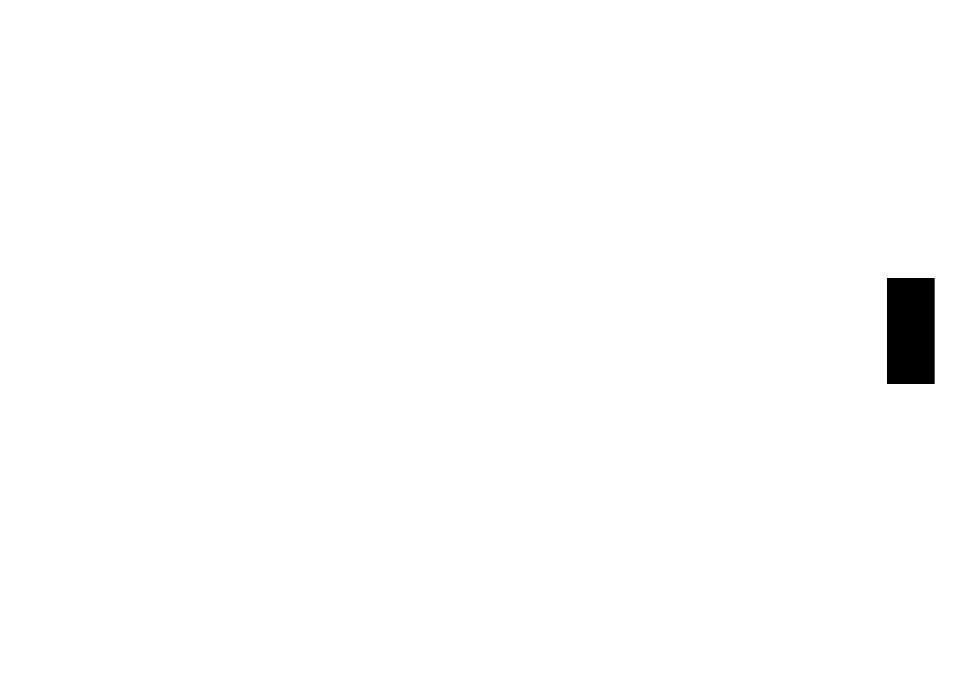
38
ENGLISH
ENGLISH
DEUTSCH
ENGLISH
ENGLISH
Treiber- und Software-Installation für Benutzer von Windows® Vista und 7, 32 und 64 bit
A) Nur Treiber-Installation
1. Schließen Sie bei eingeschaltetem Computer alle momentan geöffneten Programme und legen Sie die Installations-CD in Ihr CD-ROM-Laufwerk
ein.
2. Wenn der Start-Bildschirm erscheint, klicken Sie zum Fortfahren auf Install Software. Falls die CD nicht automatisch startet, wählen Sie Start aus
der Windows®-Taskleiste und anschließend Ausführen. Geben Sie D:\Setup.exe ein und klicken Sie OK – wobei D:\ die Kennung Ihres CD-ROM-
Laufwerks ist.
3. Wenn der Willkommens-Bildschirm erscheint, klicken Sie zum Fortfahren auf Next.
4. Lesen Sie den Disclaimer, wählen Sie die Option I accept the terms of the Disclaimer und klicken Sie zum Fortfahren auf Next.
5. Wenn noch nicht geschehen, verbinden Sie bei Erscheinen des Treiber-Setup-Bildschirms das USB-Kabel mit einem der USB-Anschlüsse Ihres
Computers und klicken Sie auf Next.
6. Wenn der Treiber-Setup-Bildschirm erscheint, klicken Sie bitte auf Next, um Ihren Controller zu testen.
7. Wenn der Saitek Controller-Bildschirm erscheint, testen Sie bitte alle Knöpfe und Steuerungen Ihres Controllers, um zu sehen, ob diese
ordnungsgemäß funktionieren. Wenn Sie fertig sind, klicken Sie auf OK.
8. Beim Software-Setup-Bildschirm wählen Sie bitte Do not install the SST Programming Software und klicken Sie auf Next. Die Programmierungs-
Software kann zu einem späteren Zeitpunkt installiert werden (siehe B).
9. Beim Registrierungs-Bildschirm wählen Sie bitte Check this box to register now und folgen den Anweisungen auf dem Bildschirm. Sie können diese
Option auch später anwählen.
10. Klicken Sie Finish, um die Installation abzuschließen.
B) Treiber und Programmierungs-Software für fortgeschrittene Benutzer
1. Führen Sie die Punkte 1 bis 8 des Installationsvorgangs unter A) durch, anschließend wählen Sie beim Software-Setup-Bildschirm Install the SST
Programming Software und klicken auf Next.
2. Im folgenden Software Setup-Bildschirm klicken Sie auf Next. Es erscheint eine Pop-Up-Box, in der Sie gefragt werden, ob Sie “Trust Software von
Saitek” möchten. Klicken Sie Yes und dann Next – die Installation wird automatisch fortgeführt, bis der Registrierungs-Bildschirm erscheint.
3. Beim Registrierungs-Bildschirm wählen Sie bitte Check this box to register now und folgen den Anweisungen auf dem Bildschirm. Sie können diese
Option auch später anwählen.
4. Nach Beenden der Installation haben Sie Möglichkeit, den Profile Editor zu starten, der Ihnen die Programmierungs-Umgebung zeigt. Wenn Sie den
Profile Editor zu diesem Zeitpunkt nicht öffnen möchten, entfernen Sie einfach das Häkchen aus der Box und klicken auf Finish, um die Installation
abzuschließen.
Force Sensing
Ihr neues X65F verwendet Force Sensing-Technologie, um ein höchstmögliches Maß an Realismus zu vermitteln. Force Sensing bedeutet, dass der
Stick keine beweglichen Teile enthält, dass sich der Stick also auch nicht bewegt. Stattdessen reagiert er auf Druck. Je größeren Druck Sie mit Ihrer
Hand auf den Stick ausüben, desto stärker reagiert er. Wenn Sie also stark links neigen wollen, erhöhen Sie den Druck auf die rechte Seite des Sticks.
